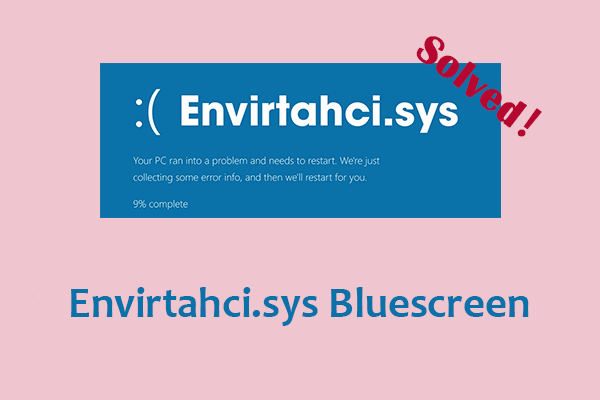Über Wlanapi.dll nicht gefunden
Die Wlanapi.dll ist eine Dynamic Link Library-Datei, die von Windows verwendet wird, um sich mit drahtlosen LAN-Adaptern zu verbinden und zu interagieren. Wenn diese Datei fehlt, beschädigt oder veraltet ist, können Verbindungsprobleme auftreten, die möglicherweise verhindern, dass bestimmte Anwendungen oder Dienste ordnungsgemäß funktionieren.
Die Fehlermeldung „Wlanapi.dll nicht gefunden“ kann in jeder Software oder jedem System erscheinen, das auf diese Datei innerhalb eines der Betriebssysteme von Microsoft angewiesen ist. Es gibt verschiedene Arten, wie Wlanapi.dll-Fehler auf Ihrem Computer auftreten können. Nachfolgend sind einige typische Beispiele aufgeführt:
- Wlanapi.dll nicht gefunden.
- Wlanapi.dll fehlt.
- Kann [PFAD]\wlanapi.dll nicht finden.
- Der Prozedureinsprungpunkt konnte in der dynamischen Linkbibliothek wlanapi.dll nicht gefunden werden.
- Diese Anwendung konnte nicht gestartet werden, weil wlanapi.dll nicht gefunden wurde. Eine Neuinstallation der Anwendung könnte dieses Problem beheben.
- [ANWENDUNG] kann nicht gestartet werden. Eine erforderliche Komponente fehlt: wlanapi.dll. Bitte installieren Sie [ANWENDUNG] erneut.
Gründe, warum Wlanapi.dll nicht gefunden wird
Hier sind einige mögliche Erklärungen für den Fehler „Wlanapi.dll nicht gefunden“:
- Veraltete Treiber: Nutzer könnten eine alte Version des Treibers installiert haben, die ein Update oder einen Austausch erfordert.
- Beschädigte Dateien: Die Treiberdateien könnten aufgrund von Vorfällen wie Vireninfektionen oder plötzlichem Stromausfall beschädigt oder beschädigt worden sein.
- Malware-Infektion: Wenn ein Computer mit Malware infiziert ist, kann dies zu verschiedenen Problemen führen, einschließlich Problemen mit DLL-Dateien wie Wlanapi.dll.
- Unbeabsichtigtes Löschen: Wenn die DLL-Datei versehentlich gelöscht oder verschoben wurde, kann das System sie bei Bedarf nicht finden.
- Kompatibilitätsprobleme: Probleme mit der Registrierung oder unvollständige Softwareinstallationen können dazu führen, dass die Datei nicht erkannt oder falsch angesprochen wird.
Methode 1. Gelöschte DLL-Datei wiederherstellen
>> Wiederherstellen der Wlanapi.dll-Datei aus dem Papierkorb
Wenn Sie auf das Problem „Wlanapi.dll nicht gefunden“ stoßen, ist der erste Schritt, den Papierkorb auf Ihrem Computer sorgfältig zu überprüfen. Es ist möglich, dass diese wichtige Datei versehentlich gelöscht wurde, aber noch wiederhergestellt werden kann. Befolgen Sie diese drei einfachen Schritte, um Dateien aus dem Papierkorb wiederherzustellen:
Schritt 1: Öffnen Sie den Papierkorb, indem Sie doppelt auf das Symbol auf Ihrem Desktop klicken.
Schritt 2: Scrollen Sie im Papierkorb durch die Liste der gelöschten Elemente oder verwenden Sie die Suchfunktion oben rechts, um die Datei Wlanapi.dll zu finden.
Schritt 3: Wenn die Datei gefunden wurde, klicken Sie mit der rechten Maustaste darauf und wählen Sie Wiederherstellen aus dem Kontextmenü. Die Wlanapi.dll-Datei wird an ihren ursprünglichen Speicherort auf Ihrem Computer zurückgebracht.
>> Wiederherstellen der Wlanapi.dll-Datei mit MiniTool Power Data Recovery
Wenn Sie den Papierkorb geleert haben oder feststellen, dass der Papierkorb ausgegraut ist, können Sie Ihre DLL-Datei mithilfe einer Wiederherstellungssoftware wie MiniTool Power Data Recovery wiederherstellen. Diese kostenlose Datenrettungssoftware kann verschiedene Dateitypen wiederherstellen, einschließlich Dokumente, Bilder, Videos, Audiodateien und mehr. MiniTool Power Data Recovery ermöglicht es Ihnen, Dateien vor der Wiederherstellung in der Vorschau anzuzeigen, um sicherzustellen, dass wichtige Dokumente erfolgreich zurückgewonnen werden.
Klicken Sie auf die Schaltfläche unten, um die Datei Wlanapi.dll wiederherzustellen.
MiniTool Power Data Recovery FreeKlicken zum Download100%Sauber & Sicher
Befolgen Sie die Anweisungen, um die fehlende Wlanapi.dll-Datei in drei Schritten wiederherzustellen:
Schritt 1: Laden Sie MiniTool Power Data Recovery herunter, installieren Sie es und starten Sie das Programm. Standardmäßig befinden Sie sich im Abschnitt Logische Laufwerke. Wählen Sie die Partition, auf der sich die verlorenen Wlanapi.dll-Dateien befinden, und klicken Sie auf Scannen. Warten Sie, bis der Scan automatisch abgeschlossen ist, um optimale Ergebnisse zu erzielen.
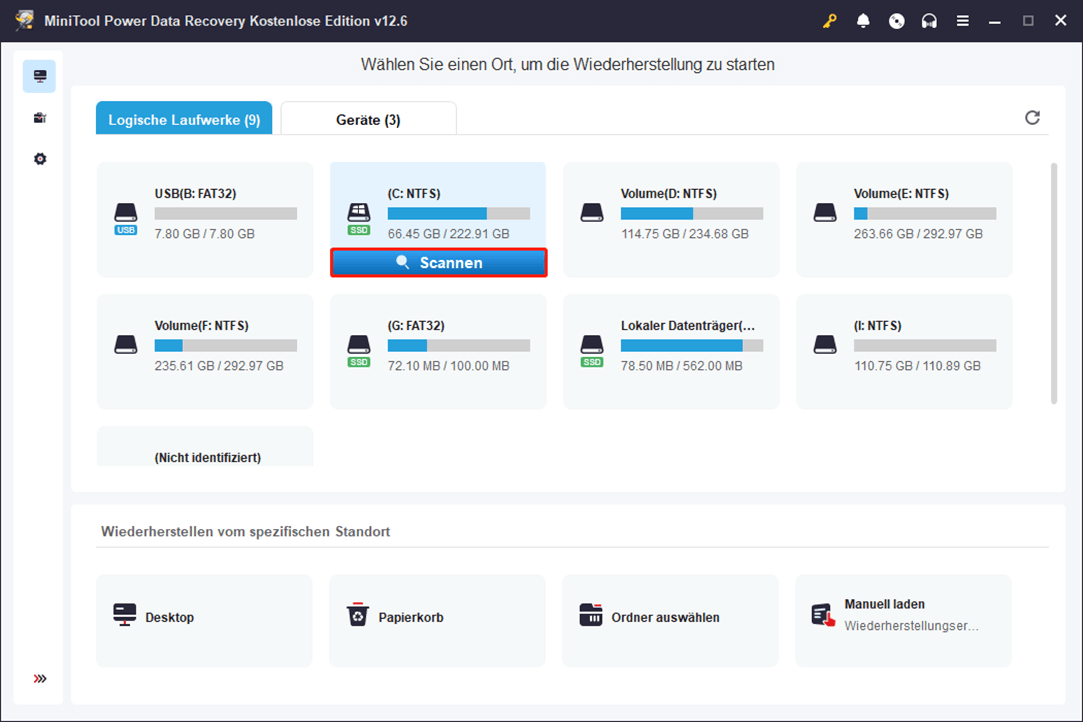
Schritt 2: Nach Abschluss des Scans werden die gefundenen Dateien im Reiter Pfad unter Gelöschte Dateien, Verlorene Dateien und Vorhandene Dateien kategorisiert. Sie können jeden Abschnitt erweitern, um Elemente zu suchen. Verwenden Sie die Funktionen Filtern, Typ, Suchen und Vorschau, um die Datei Wlanapi.dll zu finden.
Schritt 3: Wählen Sie die gewünschten Dateien aus und klicken Sie auf Speichern, um sie wiederherzustellen. Um ein Überschreiben vorhandener Daten zu vermeiden, sollten die wiederhergestellten Dateien an einem anderen Speicherort gesichert werden.
Methode 2. SFC und DISM ausführen
Beschädigte Systemdateien können den Fehler „Wlanapi.dll nicht gefunden“ verursachen. Durch die Verwendung des System File Checker (SFC) und des DISM-Tools können beschädigte Dateien repariert und die Systemintegrität wiederhergestellt werden.
Schritt 1: Geben Sie cmd in die Windows-Suchleiste ein.
Schritt 2: Klicken Sie mit der rechten Maustaste auf Eingabeaufforderung und wählen Sie Als Administrator ausführen.
Schritt 3: Wenn die Benutzerkontensteuerung erscheint, klicken Sie auf Ja.
Schritt 4: Kopieren Sie den folgenden Befehl und drücken Sie die Eingabetaste:
sfc /scannow
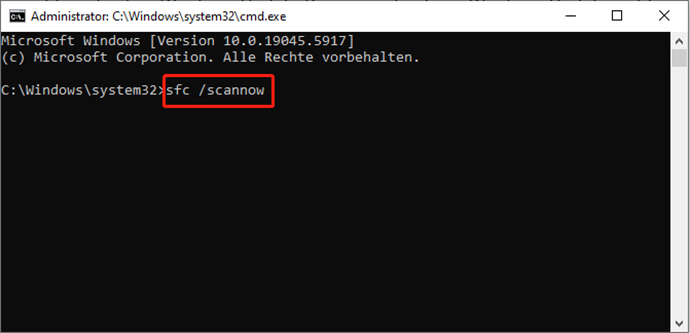
Schritt 5: Warten Sie, bis der Scan abgeschlossen ist. Wenn Windows Integritätsverletzungen erkennt, wird versucht, diese automatisch zu reparieren. Führen Sie anschließend die folgenden Befehle einzeln aus und drücken Sie jeweils die Eingabetaste:
DISM /Online /Cleanup-Image /CheckHealth
DISM /Online /Cleanup-Image /ScanHealth
DISM /Online /Cleanup-Image /RestoreHealth
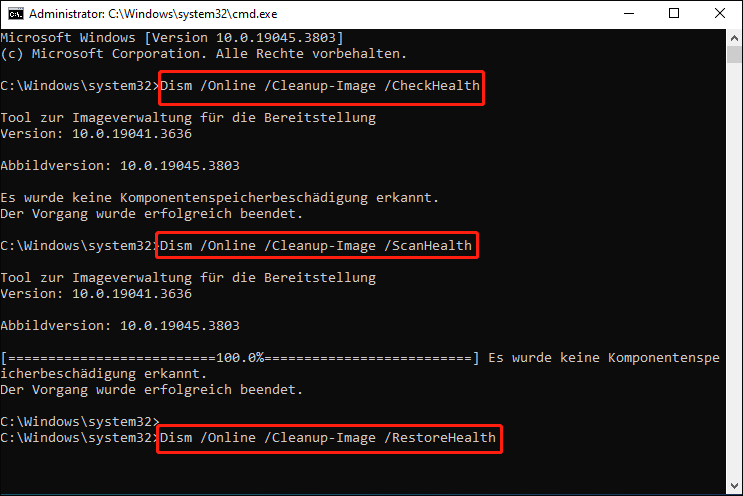
Schritt 6: Schließen Sie die Eingabeaufforderung und starten Sie Ihren Computer neu.
Methode 3. Netzwerkadapter-Treiber aktualisieren
Es ist wichtig zu wissen, dass veraltete Netzwerkadapter-Treiber zu verschiedenen Problemen führen können, darunter auch Wlanapi.dll-Fehler. Durch das Aktualisieren dieser Treiber können Sie die Gesamtleistung Ihrer Verbindung erheblich verbessern. So gehen Sie vor:
Schritt 1: Drücken Sie Win + R, um den Dialog Ausführen zu öffnen, geben Sie devmgmt.msc ein und drücken Sie Enter.
Schritt 2: Doppelklicken Sie im angezeigten Geräte-Manager-Fenster auf Netzwerkadapter, um die Liste zu erweitern.
Schritt 3: Klicken Sie mit der rechten Maustaste auf Ihren Netzwerkadapter-Treiber und wählen Sie Treiber aktualisieren.
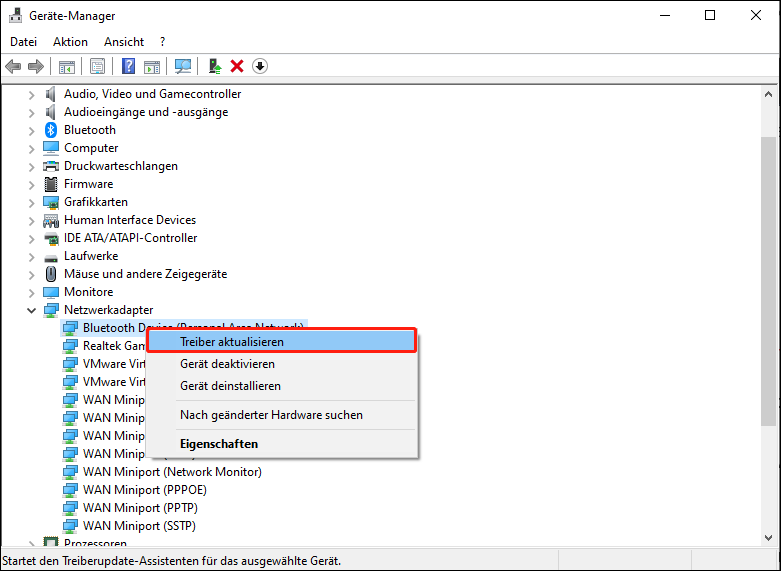
Schritt 4: Im Popup-Fenster können Sie den Netzwerkadapter-Treiber automatisch oder manuell aktualisieren – je nach Bedarf.
Schritt 5: Befolgen Sie die Anweisungen auf dem Bildschirm, um den neuesten Netzwerktreiber zu installieren.
Fazit
Der Fehler „Wlanapi.dll nicht gefunden“ oder „Wlanapi.dll fehlt“ kann Ihre WLAN-Funktionen erheblich beeinträchtigen. Dieser Artikel soll Ihnen helfen, das Problem zu beheben, damit Sie Ihr Gerät wieder problemlos verwenden können. Viel Erfolg!